I ticket sono un mezzo essenziale per gestire le richieste dei tuoi clienti. Djaboo è la chiave del tuo successo. Ma come funziona il software di gestione dei biglietti non è sempre facile da capire, soprattutto per i principianti. Tuttavia, è essenziale per il successo della tua attività.
Una volta completata tutta la configurazione leggendo l'articolo qui, i tuoi clienti potranno inviarti un'e-mail al tuo indirizzo di supporto, che creerà automaticamente un ticket in Djaboo.
Riceveranno la tua risposta via e-mail. I diversi utenti che accedono a questa sezione potranno vedere tutti i ticket ad essa assegnati automaticamente.
Decifriamo insieme in cosa consiste il tuo spazio di gestione dei biglietti:
Informazioni sui biglietti #
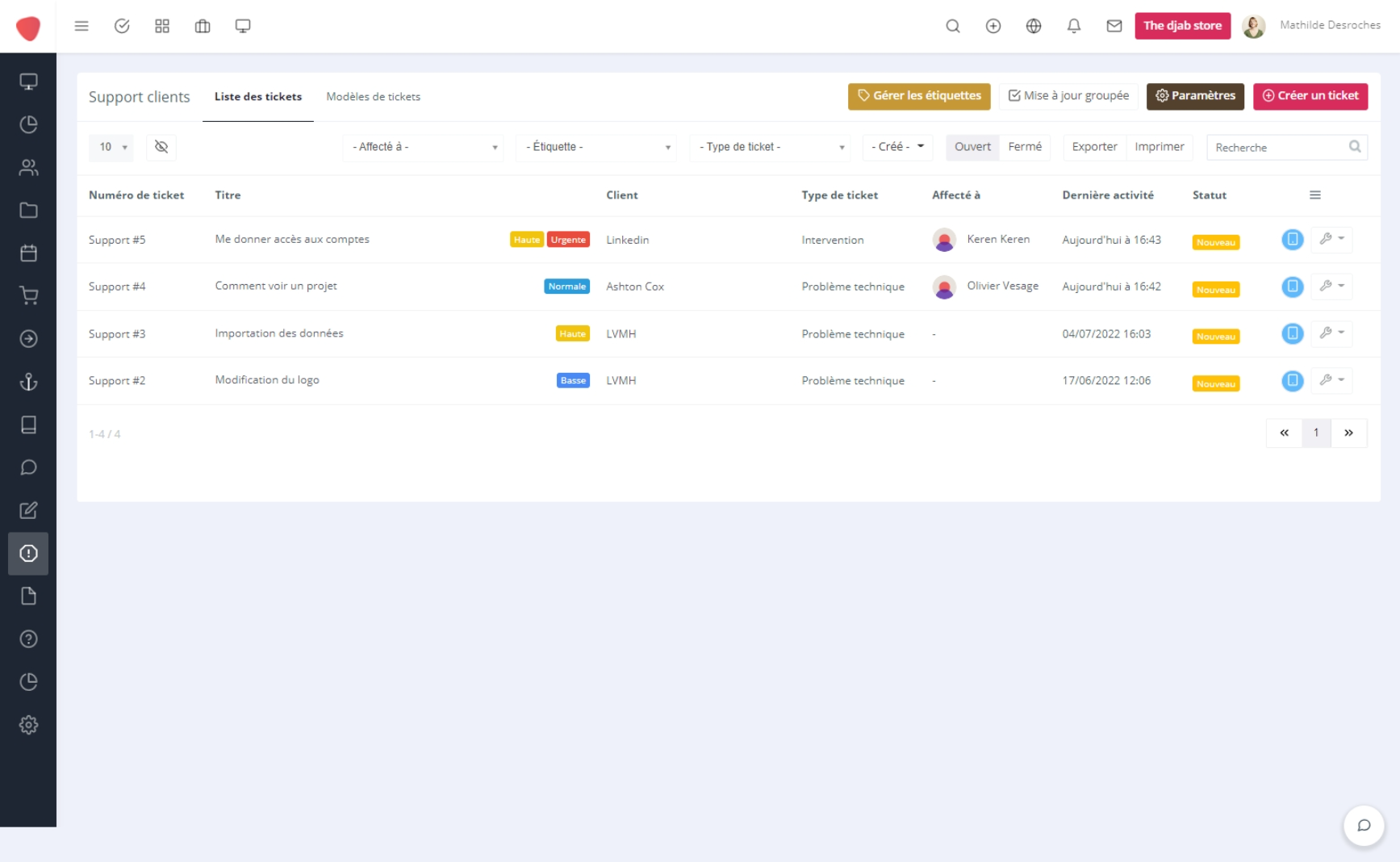
- numero del biglietto : I numeri dei biglietti sono incrementati in ordine di arrivo dei biglietti e sono personalizzabili in “Parametri"→"Installazione"→"Servizio Clienti"→"Prefisso".
- Titolo : Il titolo del ticket corrisponde all'oggetto del ticket e visualizzerà anche l'oggetto dell'email inviata dai tuoi clienti.
- etichette : O chiamato tag ou Distintivi. Ti consentono di identificare l'urgenza del ticket e di poter stabilire le priorità. I tag vengono utilizzati per evidenziare i biglietti e ordinarli. Se non utilizzi i tag, tu oi tuoi colleghi non sarete in grado di sapere in quale ordine gestire i ticket.
- Cliente: Il cliente è colui che ha inviato il biglietto, se il cliente è registrato verrà visualizzato il suo nome, in caso contrario sarà la sua email o il suo nome con la menzione [Cliente sconosciuto] . Autorizza la ricezione di email da non clienti deselezionando “Crea biglietti solo tramite e-mail registrate" nel Parametri"→"Installazione"→"Servizio Clienti", nella scheda "Impostazioni IMAP".
- Tipi di biglietto: Rappresenta la categoria del ticket o il reparto responsabile del ticket: Personalizza e creane altri in Parametri"→"Installazione"→"Servizio Clienti", nella scheda "Tipo di biglietto".
- Colpito da: Sono i collaboratori che si occupano del ticket
- Ultime attività: Quando il biglietto viene ricevuto, visualizza la data in cui il biglietto è stato registrato e cambia con ogni attività sul biglietto.
- stato: Nuovo quando arriva il ticket, passa allo stato aperto dalla prima risposta di un collaboratore e chiuso quando il ticket viene risolto.
- schermo blu : Permette di visualizzare il biglietto in Popup
Filtri biglietto #
- 10 v : Numero di ticket visualizzati per pagina
- L'occhio : definisce quale colonna si desidera visualizzare o scomparire.
- étiquette : Filtra i tuoi biglietti per tipo di etichetta.
- Tipo di biglietto : Filtra i tuoi biglietti per tipo di biglietto.
- Crea : Filtra i tuoi biglietti per data di arrivo.
- Aperto chiuso : Filtra i tuoi ticket per stato aperto o chiuso.
- Esportatore : Esporta tutti i ticket per salvarli, ad esempio, in un altro sistema.
- stampa : Stampa tutti i tuoi biglietti.
- Ricerca : Ti permette di cercare per parola su tutti i tuoi biglietti.
pulsanti di gestione #
- Crea un biglietto : consente di creare manualmente un ticket
- Parametri : ti consente di personalizzare la tua firma quando invii i biglietti
- Aggiornamento collettivo : Cliccandoci sopra, a destra dei ticket compaiono delle liste di controllo e clicca su “Aggiornamento collettivo” e scegli gli elementi da aggiornare.
- Gestisci le etichette : consente di personalizzare le etichette.
- La scheda Modelli di biglietti : consente di creare nuovi modelli di ticket in base al tipo di ticket.




